Comment supprimer ou contourner Bitlocker sans clé de récupération
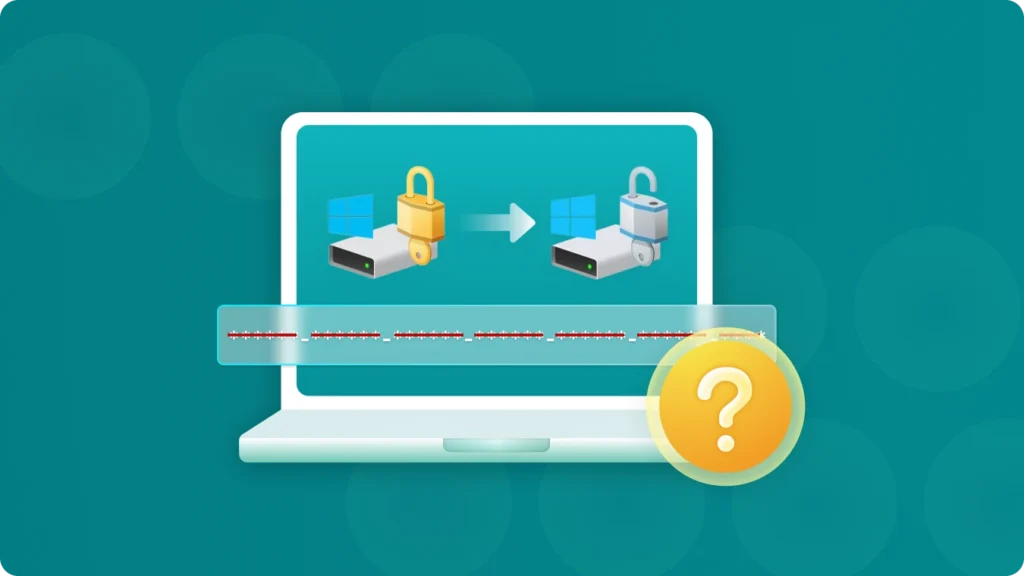
Bitlocker sécurise les données des utilisateurs afin d'éviter les fuites de confidentialité sur les ordinateurs Windows. Toutefois, dans certains cas particuliers, les utilisateurs peuvent ne pas être en mesure de résoudre le problème parce qu'ils ont oublié ou perdu la clé Bitlocker.
1. Qu'est-ce que la clé de récupération Bitlocker ?

Les Clé de récupération Bitlocker est un code unique à 48 chiffres. Il est conçu pour fournir un moyen d'accéder aux données cryptées par la fonction BitLocker Drive Encryption lorsque les méthodes d'accès normales ne sont pas disponibles. Cela peut se produire pour diverses raisons, telles qu'un mot de passe perdu ou oublié, une défaillance matérielle ou certaines erreurs système.
2. Comment fonctionne la clé de récupération Bitlocker ?
Chiffrement et génération de clés : Lorsque BitLocker est activé sur un disque, il crypte l'intégralité du disque pour protéger les données qui y sont stockées. Au cours du processus d'installation, le système génère une clé de récupération Bitlocker et la stocke dans un emplacement sécurisé. Cet emplacement peut être spécifié par l'utilisateur, par exemple en l'enregistrant dans un fichier sur un disque amovible, en la téléchargeant sur un compte Microsoft ou en la stockant dans Active Directory si l'ordinateur fait partie d'un domaine.
Processus de récupération : Si le système détecte une situation dans laquelle il est impossible d'accéder au disque crypté en utilisant les méthodes d'authentification normales, il invitera l'utilisateur à saisir la clé de récupération Bitlocker. Cela peut se produire, par exemple, si l'utilisateur saisit un mot de passe erroné trop souvent ou si le matériel de l'ordinateur a changé d'une manière qui affecte le processus d'authentification BitLocker. Une fois que la clé de récupération correcte est saisie, le système peut décrypter le disque et permettre l'accès aux données.
3. Comment supprimer ou contourner Bitlocker sans clé de récupération ?
La suppression ou le contournement de Bitlocker sans clé de récupération est généralement difficile et, dans certains cas, peut entraîner la perte de données. Voici quelques méthodes qui peuvent être envisagées :
3.1 Utilisation d'outils tiers pour trouver la clé de récupération Bitlocker
Magic Recovery Key: Il s'agit d'un outil professionnel qui peut extraire la clé de récupération BitLocker en analysant le disque crypté. Il peut gérer diverses situations complexes dans lesquelles la clé de récupération est perdue.
Veuillez télécharger et installer Magic Recovery Key à partir d'une source fiable pour continuer.
Prise en charge de Windows 7/8/10/11 et Windows Server
Ouvrez ensuite le logiciel et sélectionnez BitLocker Recovery Key dans le menu de gauche.
Cliquez sur “Rechercher” pour inviter le logiciel à rechercher la clé BitLocker. Une fois la clé trouvée, copiez-la et procédez au déverrouillage de votre disque crypté.
3.2 Utilisation des commandes système pour déverrouiller le lecteur
3.3 Formatage du disque
Explorateur de fichiers : Ouvrez l'explorateur de fichiers en appuyant sur Windows+E. Localisez le disque chiffré par BitLocker, cliquez avec le bouton droit de la souris sur le lecteur et choisissez “Format”. Sélectionnez le type de système de fichiers, tel que FAT32 ou NTFS. Suivez ensuite les invites pour terminer le formatage.
En réalité, il existe plusieurs façons de supprimer BitLocker. Par exemple, vous pouvez essayer de localiser l'appareil sur lequel le mot de passe a été initialement enregistré (Microsoft suggère de l'enregistrer sur un périphérique mobile), ou le rechercher dans votre compte Microsoft, entre autres méthodes. Nous vous proposons ici d'autres options pour récupérer la clé.
FAQ:
Qu'est-ce que la clé de récupération Bitlocker ?
La clé de récupération Bitlocker est un code unique à 48 chiffres. Elle est conçue pour fournir un moyen d'accéder aux données cryptées par la fonction de cryptage du disque BitLocker lorsque les méthodes d'accès normales ne sont pas disponibles.
Bitlocker peut-il être supprimé ou contourné sans clé de récupération ?
Oui, c'est possible. Cela dépend de l'état de chiffrement de votre appareil et de l'importance de vos données. Si l'appareil n'est pas entièrement chiffré, vous pouvez utiliser la commande “manage - bde -off x :” pour supprimer Bitlocker. Si les données ne sont pas cruciales, vous pouvez formater directement la partition pour vous en débarrasser.
Comment trouver la clé de récupération Bitlocker ?
Magic Recovery Key est un outil professionnel qui peut extraire la clé de récupération BitLocker en analysant le disque crypté. Il peut gérer diverses situations complexes dans lesquelles la clé de récupération est perdue.






